6 วิธีที่เป็นไปได้ในการสร้างวิดีโอ iMovie Loop บนเดสก์ท็อป iOS และออนไลน์
GIF และ Boomerang เป็นวิดีโอแบบวนซ้ำที่ได้รับความนิยมมากที่สุดบนโซเชียลมีเดีย อย่างไรก็ตาม หลายคนมักถามว่า "ฉันสามารถวนซ้ำวิดีโอบน iMovie ได้หรือไม่" iMovie ถือเป็นโปรแกรมตัดต่อวิดีโอที่เหมาะสมที่สุดในการสร้างวิดีโอดังกล่าว ด้วยคุณสมบัติ Video Looper ในตัว คุณสามารถวนซ้ำวิดีโอได้อย่างง่ายดายด้วยการคลิกหรือแตะเพียงไม่กี่ครั้ง หากคุณไม่ทราบวิธีการทำ โพสต์นี้จะแนะนำ 6 วิธีในการวนซ้ำวิดีโอบน iMovie และใช้ทางเลือกที่แนะนำ เริ่มสำรวจได้เลยตอนนี้!
รายการคู่มือ
ส่วนที่ 1 วิธีใช้ iMovie เพื่อเล่นวิดีโอแบบวนซ้ำบนอุปกรณ์ Mac/iOS ส่วนที่ 2 วิธีที่ดีที่สุดในการวนซ้ำวิดีโอ iMovie บน Windows/Mac ส่วนที่ 3. วิธีการเล่นวิดีโอ iMovie แบบวนซ้ำออนไลน์ฟรี [3 วิธี] ส่วนที่ 4 คำถามที่พบบ่อยเกี่ยวกับการใช้ iMovie เพื่อเล่นวิดีโอซ้ำส่วนที่ 1 วิธีใช้ iMovie เพื่อเล่นวิดีโอแบบวนซ้ำบนอุปกรณ์ Mac/iOS
วิธีใช้ iMovie เพื่อเล่นวิดีโอแบบวนซ้ำบนอุปกรณ์ Mac/iOS
1. วิธีการเล่นวิดีโอแบบวนซ้ำบน iMovie (Mac) - iMovie เป็นเครื่องมือตัดต่อวิดีโอโดยเฉพาะสำหรับแพลตฟอร์ม Mac หากคุณใช้ Mac ที่มี macOS 11.5.1 ขึ้นไป เครื่องมือนี้จะถูกติดตั้งไว้ล่วงหน้าบนคอมพิวเตอร์ของคุณแล้ว ทีนี้ จะเล่นวิดีโอซ้ำบน iMovie ได้อย่างไร ต่อไปนี้คือขั้นตอนที่คุณต้องปฏิบัติตาม
ขั้นตอนที่ 1เปิดตัว ไอมูฟวี่ บนของคุณ แม็คเข้าถึงวิดีโอที่คุณต้องการเล่นซ้ำบนคอมพิวเตอร์ของคุณ สื่อของฉัน, และ ลาก มันไปที่เครื่องมือ คีย์เฟรม.
ขั้นตอนที่ 2ต่อไปให้คลิกที่ ดู แท็บแล้วเลือก การเล่นซ้ำแบบวนซ้ำ ตัวเลือก ตอนนี้ ทุกครั้งที่วิดีโอจบลง มันจะเล่นส่วนเริ่มต้นขึ้นจนถึงจุดจบซ้ำแล้วซ้ำเล่าโดยอัตโนมัติ
ขั้นตอนที่ 3หลังจากนั้นเพื่อบันทึกการเปลี่ยนแปลงที่คุณได้ทำ ให้ทำเครื่องหมายที่ ไอคอนแชร์ และเลือก บันทึก ปุ่มดาวน์โหลดวีดีโอที่เล่นวนซ้ำ
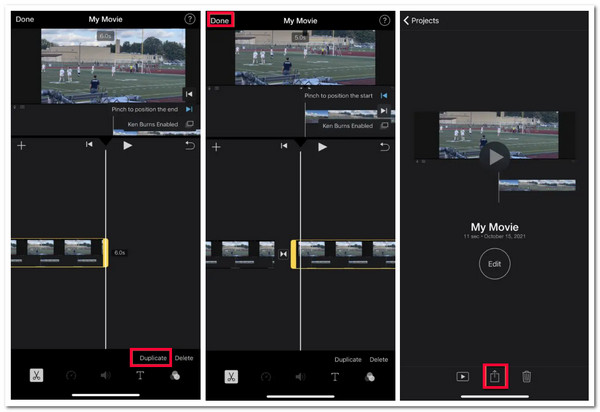
2. วิธีการเล่นวิดีโอแบบวนซ้ำบน iMovie (iPhone/iPad) นอกจากความจริงที่ว่า iMovie นั้นเข้ากันได้กับ Mac แล้ว ยังสามารถใช้บน iPhone หรือ iPad ได้อีกด้วย เนื่องจากรองรับ iMovie ในตัว หากคุณไม่ทราบวิธีเล่นวิดีโอซ้ำบน iMovie โดยใช้ iPhone หรือ iPad ต่อไปนี้เป็นขั้นตอนที่คุณต้องทำ:
ขั้นตอนที่ 1เปิด ไอมูฟวี่ แอปบนของคุณ ไอโฟนเลือกโครงการของคุณหรือวิดีโอที่คุณต้องการเล่นซ้ำแล้วแตะ แก้ไข ปุ่ม.
ขั้นตอนที่ 2หลังจากนั้นให้แตะวิดีโอ และเมื่อ ขอบสีเหลือง ปรากฏบนทั้งสองด้านของวิดีโอของคุณ เลือก ทำซ้ำ ตัวเลือก จากนั้นวิดีโอที่ทำซ้ำจะปรากฏขึ้นหลังวิดีโอต้นฉบับทันที ทำซ้ำกระบวนการทำซ้ำนี้ซ้ำเท่าที่คุณต้องการให้วิดีโอเล่นซ้ำ
ขั้นตอนที่ 3หากคุณพอใจแล้ว ให้แตะปุ่มเสร็จสิ้น และเลือก บันทึกวิดีโอ ตัวเลือกในการเริ่มบันทึกวิดีโอวนซ้ำของคุณ
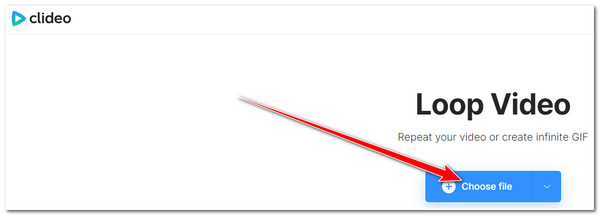
ส่วนที่ 2 วิธีที่ดีที่สุดในการวนซ้ำวิดีโอ iMovie บน Windows/Mac
เท่านี้ก็เรียบร้อยแล้ว! นี่คือ 2 วิธีในการวนซ้ำวิดีโอบน iMovie โดยใช้ Mac, iPhone และ iPad แล้วถ้าคุณใช้ Windows และต้องการวนซ้ำวิดีโอแต่ไม่สามารถใช้ iMovie ได้ล่ะ ไม่ต้องกังวล คุณสามารถใช้ 4Easysoft แปลงวิดีโอทั้งหมด เครื่องมือเป็นทางเลือกที่ช่วยให้คุณเล่นวิดีโอซ้ำโดยไม่ต้องใช้ iMovie เช่นเดียวกับ iMovie ด้วยเครื่องมือ Total Video Converter ของ 4Easysoft คุณสามารถเล่นวิดีโอซ้ำได้โดยการเพิ่มคลิปเดียวกันซ้ำๆ ตามระยะเวลาที่ต้องการ คุณลักษณะ MV Maker ในตัวทำให้คุณสามารถทำได้โดยรวมวิดีโอต่างๆ เข้าด้วยกัน

มาพร้อมกับตัวเลือก Export Tweaking ที่ให้คุณปรับแต่งความละเอียด คุณภาพ อัตราเฟรม ฯลฯ ของเอาท์พุตของคุณได้
นำเสนอฟีเจอร์การตัดต่อวิดีโอ เช่น ตัวหมุนวิดีโอ, ตัวครอบตัดวิดีโอ, เพิ่มเอฟเฟกต์, ฟิลเตอร์ ฯลฯ
รองรับฟีเจอร์ GIF Maker ที่คุณสามารถใช้เพื่อเปลี่ยนวิดีโอของคุณเป็น GIF ได้
ผสานรวมกับ Video Merger ที่ให้คุณรวมวิดีโอเดียวกันเข้าด้วยกันเพื่อให้เล่นวนซ้ำได้
100% ปลอดภัย
100% ปลอดภัย
วิธีการเล่นวิดีโอซ้ำใน iMovie โดยใช้เครื่องมือ 4Easysoft Total Video Converter:
ขั้นตอนที่ 1ดาวน์โหลดและติดตั้ง 4Easysoft แปลงวิดีโอทั้งหมด เครื่องมือบนคอมพิวเตอร์ Windows หรือ Mac ของคุณ หลังจากนั้นให้เปิดเครื่องมือ เลือก แท็ปเอ็มวีและติ๊กเครื่องหมาย เพิ่ม ปุ่มสำหรับนำเข้าวิดีโอที่คุณต้องการเล่นซ้ำ ทำซ้ำโดยเพิ่มวิดีโอเดียวกันเท่าที่คุณต้องการ

ขั้นตอนที่ 2ถัดไป ทำเครื่องหมายที่ แก้ไข ปุ่มด้วย สตาร์แวนด์ ไอคอนเพื่อแก้ไขวิดีโอของคุณ ในหน้าต่างใหม่ คุณสามารถหมุน ครอบตัด เพิ่มเอฟเฟกต์ ฟิลเตอร์ ฝังลายน้ำ ฯลฯ ตามความต้องการของคุณ เมื่อเสร็จแล้ว ให้คลิก ตกลง ปุ่ม.

ขั้นตอนที่ 3จากนั้น หากคุณต้องการเพิ่มเพลงประกอบลงในวิดีโอของคุณ ให้ทำเครื่องหมายที่ แท็บการตั้งค่าและฝากไว้ เครื่องหมายถูก ถึง เพลงประกอบ- หลังจากนั้นให้คลิกที่ เพิ่ม ปุ่มด้วย ไอคอนบวก และเลือกเสียงที่คุณต้องการใช้เป็นเพลงพื้นหลัง

ขั้นตอนที่ 4หากคุณพอใจกับการตั้งค่าของคุณ ให้ไปที่ แท็บการส่งออก. คุณสามารถตั้งค่าได้ที่นี่ คุณภาพ ของวิดีโอวนซ้ำของคุณ คุณภาพสูง และ อัตราเฟรมถึง 60fps. นี่จะทำให้คุณได้รับผลลัพธ์ที่มีคุณภาพดีที่สุด หลังจากนั้น ให้ติ๊กเครื่องหมายถูก เริ่มการส่งออก ปุ่มสำหรับบันทึกวิดีโอวนซ้ำโดยไม่ใช้ iMovie

ส่วนที่ 3. วิธีการเล่นวิดีโอ iMovie แบบวนซ้ำออนไลน์ฟรี [3 วิธี]
ตอนนี้มี 3 วิธีในการวนซ้ำวิดีโอบน iMovie และด้วยเครื่องมือระดับมืออาชีพอื่นๆ อีกวิธีหนึ่งในการวนซ้ำวิดีโอคือการใช้เครื่องมือออนไลน์ ซึ่งแตกต่างจากเครื่องมือสองตัวแรกที่แนะนำ เครื่องมือออนไลน์เข้าถึงได้ง่ายกว่ามาก ไม่ต้องติดตั้ง และใช้งานได้ฟรี ในส่วนนี้ คุณจะได้พบกับเครื่องมือออนไลน์ที่ดีที่สุด 3 ตัวที่คุณสามารถใช้วนซ้ำวิดีโอได้ เริ่มสำรวจเครื่องมือเหล่านี้ได้เลย!
1. คลิเดโอ
เครื่องมือออนไลน์ตัวแรกที่คุณสามารถใช้เล่นวิดีโอแบบวนซ้ำได้คือ Clideo ในบรรดาเครื่องมือออนไลน์ทั้งหมดที่มีในตลาด Clideo ถือเป็นเครื่องมือเล่นวิดีโอแบบวนซ้ำที่เร็วที่สุดตัวหนึ่ง อย่างไรก็ตาม สิ่งเดียวที่อาจทำให้คุณผิดหวังเกี่ยวกับเครื่องมือนี้ก็คือข้อจำกัดในการนำเข้าไฟล์ได้เพียง 500 MB เท่านั้น หากวิดีโอของคุณมีขนาดไม่ถึง 500 MB คุณก็สามารถใช้เครื่องมือนี้ได้! แล้วจะใช้ Clideo เป็นเครื่องมือเล่นวิดีโอแบบวนซ้ำของ iMovie แทนได้อย่างไร? ต่อไปนี้คือขั้นตอนที่คุณต้องปฏิบัติตาม:
ขั้นตอนที่ 1บนเบราว์เซอร์ของคุณ ค้นหา วิดีโอ Clideo Loop และเข้าสู่เว็บไซต์ จากนั้นคลิกปุ่มเลือกไฟล์เพื่อนำเข้าวิดีโอที่คุณต้องการเล่นซ้ำ
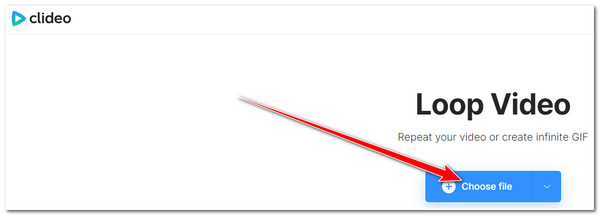
ขั้นตอนที่ 2ต่อไปเลือกจำนวนการทำซ้ำที่คุณต้องการภายใต้ "วนซ้ำคลิปนี้. จากนั้นคลิก ส่งออก ปุ่มนี้จะเริ่มกระบวนการวนซ้ำ เพียงรอให้ Clideo ดำเนินการส่วนที่เหลือให้เสร็จสิ้น เมื่อดำเนินการเสร็จเรียบร้อยแล้ว คุณสามารถดาวน์โหลดเอาต์พุตได้แล้ว
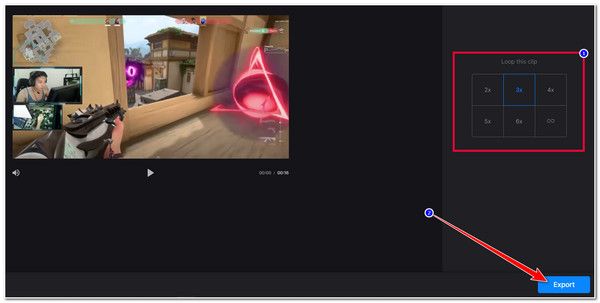
2. Video Looper โดย 123APPS
นอกจากวิดีโอแบบวนซ้ำบน iMovie และ Clideo คุณยังสามารถใช้ วิดีโอลูปเปอร์ โดย 123แอพส์เครื่องมือนี้แตกต่างจาก Clideo ตรงที่ช่วยให้คุณนำเข้าวิดีโอที่มีขนาดไฟล์ 4GB ได้ นอกจากนี้ยังรองรับฟีเจอร์เพิ่มเติมที่คุณสามารถใช้ปรับเปลี่ยนจำนวนการทำซ้ำ ค้นหาคลิปที่คุณต้องการเล่นซ้ำ และจัดเตรียมฟีเจอร์การตัดต่อวิดีโอขั้นพื้นฐาน อย่างไรก็ตาม เครื่องมือนี้ใช้เวลาในการอัปโหลดและส่งออกนานเกินไป แต่ถ้าคุณไม่รีบร้อน คุณสามารถเพลิดเพลินกับการใช้เครื่องมือนี้ได้! วิธีการใช้เครื่องมือนี้เพื่อเล่นซ้ำวิดีโอ มีขั้นตอนดังต่อไปนี้:
ขั้นตอนที่ 1เปิดเบราว์เซอร์ของคอมพิวเตอร์ของคุณและค้นหา วิดีโอลูปเปอร์ - วนวิดีโอออนไลน์ฟรี- หลังจากนั้นให้คลิกที่ เปิดไฟล์ ปุ่มสำหรับนำเข้าวิดีโอที่คุณต้องการเล่นวนซ้ำ
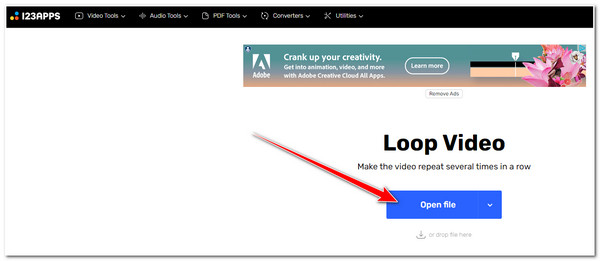
ขั้นตอนที่ 2แล้วตรงด้านล่าง ไทม์ไลน์ของวิดีโอ, เลือกตามที่คุณต้องการ จำนวนครั้งในการทำซ้ำคุณสามารถปรับแต่งการทำซ้ำของคุณได้ คุณต้องคลิกที่ กำหนดเอง ปุ่ม หากคุณพอใจกับการตั้งค่าโดยรวมของคุณ ให้ทำเครื่องหมายที่ บันทึก ปุ่ม
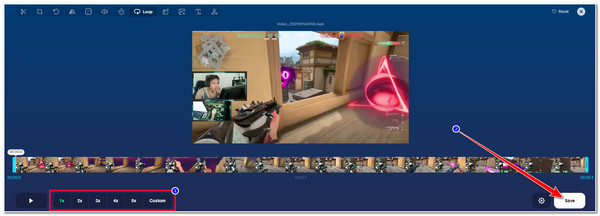
3. นกกะป๋อง
เครื่องมือสุดท้ายที่แนะนำให้ใช้เป็นเครื่องมือเล่นวิดีโอแบบวนซ้ำของ iMovie คือ Kapwing เครื่องมือออนไลน์ 2 ตัวแรกก็เหมือนกัน Kapwing ยังให้คุณเล่นวิดีโอซ้ำได้หลายรอบอีกด้วย สิ่งที่ทำให้เครื่องมือนี้เหนือกว่าเครื่องมืออื่นๆ ก็คือ ช่วยให้ผู้ใช้อัปโหลดวิดีโอที่เล่นซ้ำไปยังแพลตฟอร์มโซเชียลมีเดียได้โดยตรง แต่ควรสังเกตว่า Kapwing ทิ้งร่องรอยไว้บนผลลัพธ์ของคุณ ซึ่งคุณสามารถกำจัดได้โดยใช้ประโยชน์จากราคาที่เสนอให้ อย่างไรก็ตาม หากคุณยังต้องการใช้ Kapwing เพื่อเล่นวิดีโอซ้ำ นี่คือขั้นตอนที่คุณต้องดำเนินการ:
ขั้นตอนที่ 1เปิดเบราว์เซอร์คอมพิวเตอร์ของคุณและค้นหา Kapwing Loop และเล่นวิดีโอซ้ำออนไลน์ - Video Looper. จากนั้นเข้าสู่เว็บไซต์แล้วคลิก เลือกวิดีโอ ปุ่มสำหรับนำเข้าวิดีโอที่คุณต้องการเล่นวนซ้ำ
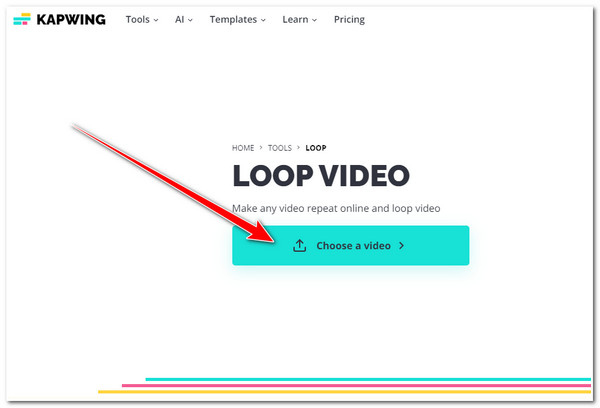
ขั้นตอนที่ 2ต่อไปนี้ เลือกจำนวนครั้งที่คุณต้องการเล่นวิดีโอซ้ำภายใต้ วนซ้ำคลิปนี้. หลังจากนั้นให้ติ๊กเครื่องหมายถูก สร้าง ปุ่มด้านล่างของการเลือกการทำซ้ำ จากนั้น รอให้เครื่องมือดำเนินการขั้นตอนอื่นๆ เสร็จสิ้นก่อนจึงจะบันทึกผลลัพธ์ลงในที่จัดเก็บข้อมูลในเครื่องของคุณ
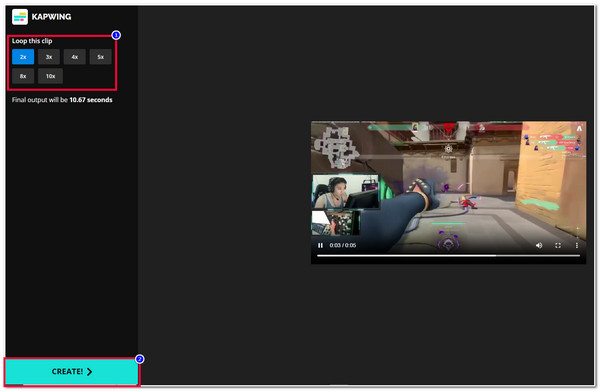
ส่วนที่ 4 คำถามที่พบบ่อยเกี่ยวกับการใช้ iMovie เพื่อเล่นวิดีโอซ้ำ
-
1. ตัวเลือก Loop Playback และ Duplicating บน iMovie เหมือนกันหรือไม่
ใช่แล้ว ตัวเลือกทั้งสองนี้คล้ายกัน โดยสามารถเล่นวิดีโอซ้ำได้ ขึ้นอยู่กับว่าคุณต้องการเล่นวิดีโอซ้ำบ่อยแค่ไหน อย่างไรก็ตาม การทำซ้ำวิดีโอโดยใช้ตัวเลือก Duplicate จะยุ่งยากกว่าตัวเลือก Loop Playback
-
2. มีเครื่องมือออนไลน์ใด ๆ ที่ฉันสามารถใช้เพื่อวนซ้ำส่วนเสียงที่เจาะจงได้หรือไม่
ใช่แล้ว มี และนั่นคือ Video Looper ของ 123APPS เครื่องมือนี้ช่วยให้คุณตัดวิดีโอที่นำเข้ามาและปล่อยส่วนที่คุณต้องการวนซ้ำไว้ หากคุณกำลังพิจารณาทางเลือกอื่น คุณสามารถตัดวิดีโอที่คุณต้องการวนซ้ำ จากนั้นนำเข้าไปยังเครื่องมือที่รองรับ Video Looper
-
3. iMovie จะทิ้งลายน้ำไว้ในวิดีโอที่ส่งออกซ้ำทุกอันหรือไม่
โชคดีที่ iMovie ไม่ทิ้งลายน้ำไว้บนเอาต์พุตวิดีโอแบบวนซ้ำของคุณ แม้ว่าเครื่องมือนี้จะใช้งานได้ฟรี แต่ก็ไม่ได้ใส่ลายน้ำไว้บนเอาต์พุตทุกตัว
บทสรุป
นั่นแหละ! นี่คือ 6 วิธีที่คุณสามารถทำได้เพื่อเล่นวิดีโอซ้ำบน iMovie บนเครื่องมืออื่นที่เข้ากันได้กับ Windows และ Mac และบนเครื่องเล่นวิดีโอออนไลน์ ทั้งหมดนี้สามารถเล่นวิดีโอซ้ำตามจำนวนครั้งที่คุณต้องการได้ แต่ในบรรดาเครื่องมือเหล่านี้ เครื่องมือที่ดีที่สุดที่บทความนี้แนะนำคือ 4Easysoft แปลงวิดีโอทั้งหมด เครื่องมือนี้มาพร้อมกับ MV Maker, GIF Maker และ Video Merger ซึ่งทั้งหมดสามารถเล่นวิดีโอซ้ำๆ ของคุณได้อย่างง่ายดายและรวดเร็ว นอกจากนี้ สิ่งที่ทำให้เครื่องมือนี้เป็นตัวเลือกที่ดีที่สุดก็คือ มันรองรับตัวเลือกที่คุณสามารถเพิ่มคุณภาพเอาต์พุตเพื่อให้ได้ประสบการณ์การรับชมวิดีโอที่เล่นซ้ำได้ดีที่สุด หากคุณสนใจ โปรดไปที่เว็บไซต์อย่างเป็นทางการของเครื่องมือนี้เพื่อดูข้อมูลเพิ่มเติม!
100% ปลอดภัย
100% ปลอดภัย


